光效制作,用ps给照片制作逆光效果。(3)
来源:Youtube-Phlearn
作者:Aaron Nace
学习:52450人次
按住Alt键对原图光源进行取色,选择接近光源金色的画笔颜色。
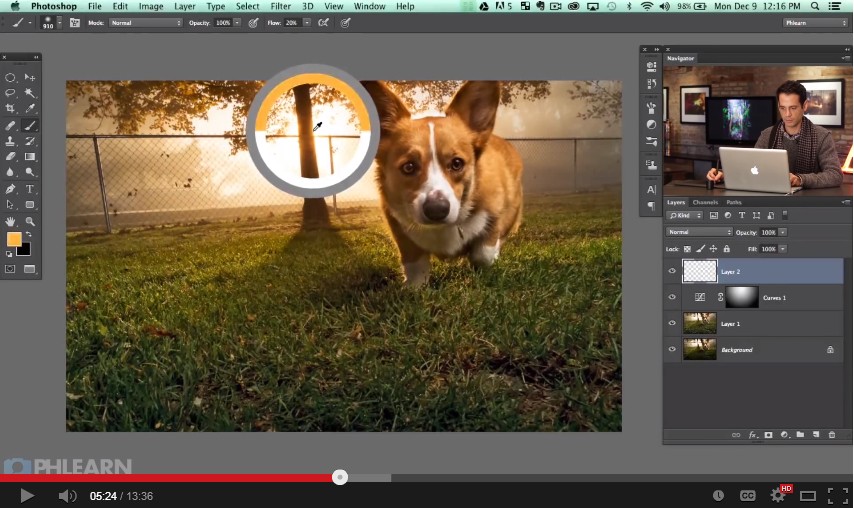
之后开始用这个画笔在背景中有白色雾块儿的地方进行着色。
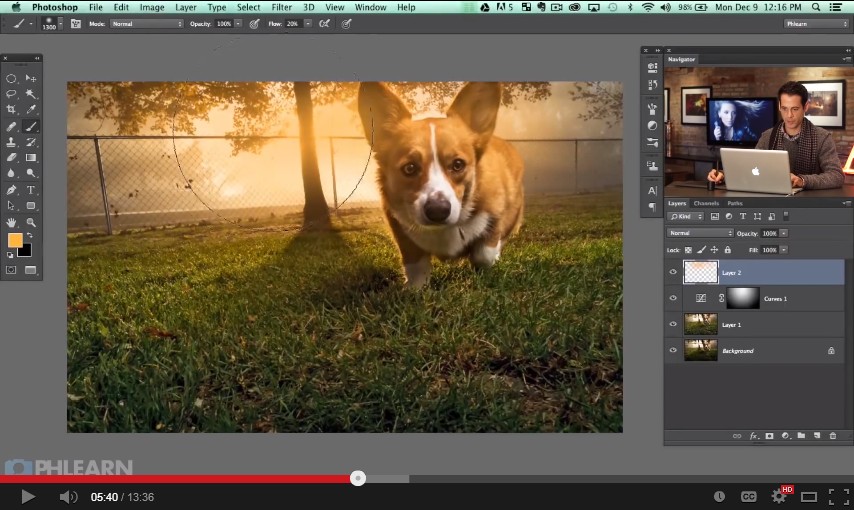
将“图层”模式更改为“滤色”,使笔刷效果更贴近光的效果,而不是金色颜料。如果画笔触及了多余的部分,例如狗狗的耳朵(耳朵处在逆光下应该会有稍稍变暗的效果),我们就用万能的“蒙版”和“黑画笔”将耳朵的细节画回来。
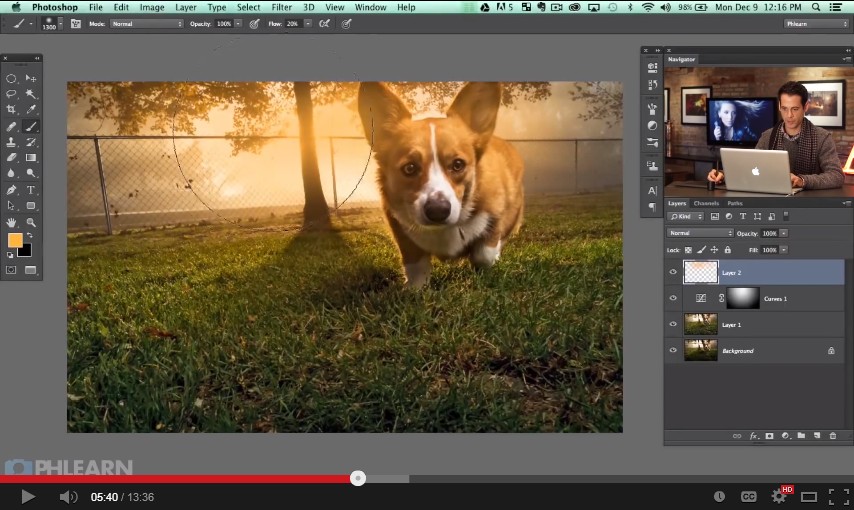
7. 新建“曲线”,拉高“绿色”,使图片的草更绿。(拉完曲线记得加“蒙版”,使曲线的效果只作用的草地上哟~)先用高“流量”(Aaron用了80%)的笔刷画完大块草地,之后降低“流量”(tutorial中降低到320%),刷滤色草地和橘色光源接合的地方。这样的处理可以防止边缘的色彩转换过于生硬,在Photoshop中是必备技能。

(如果觉得之前加“曲线”得到的草地颜色过于夸张,可以在同一组“曲线”中加些“红色”,做些平衡。如果效果仍然生硬,可以靠调整“不透明度”来限制。)
学习 · 提示
相关教程
关注大神微博加入>>
网友求助,请回答!







